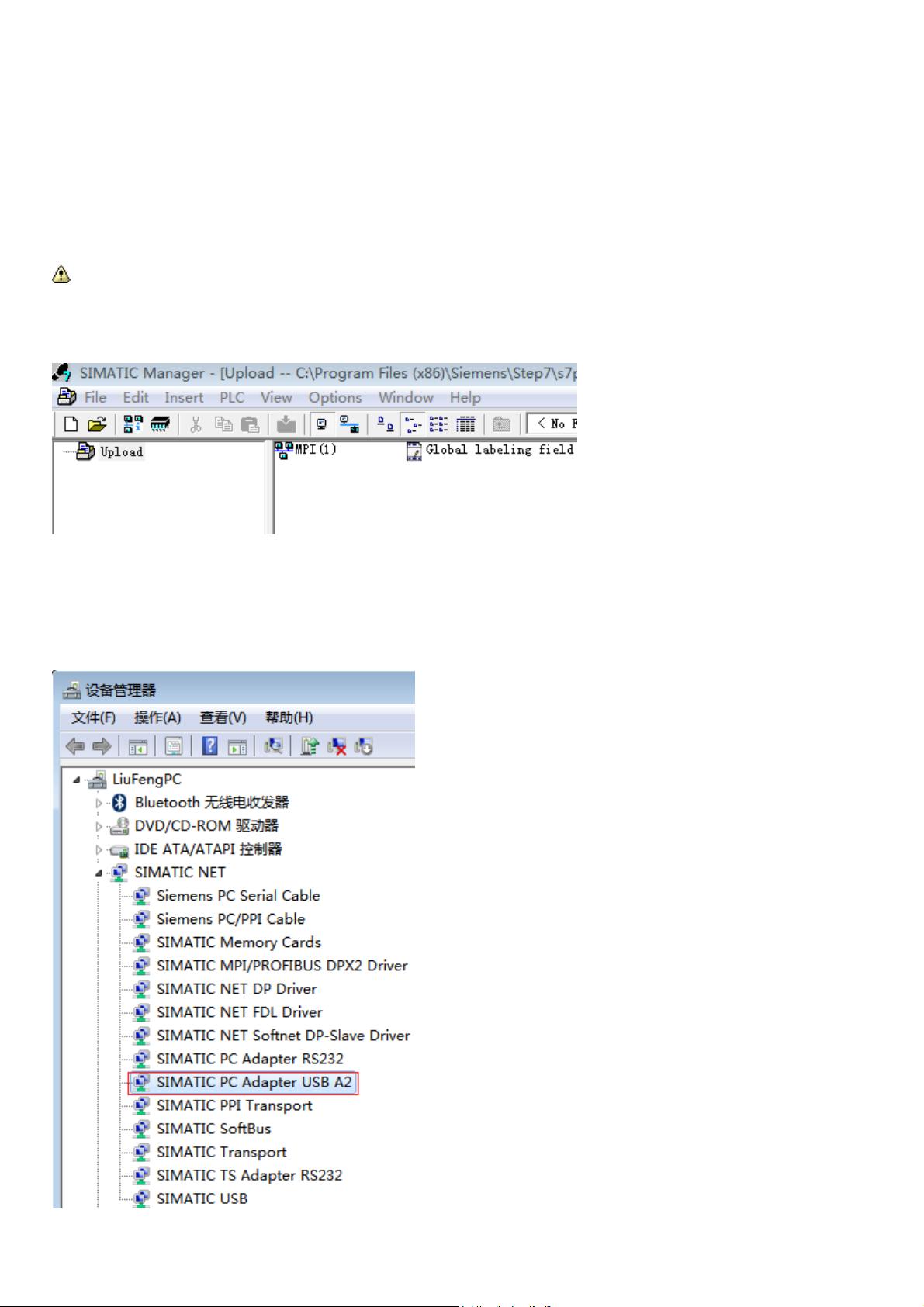使用STEP7 V5.5上载S7-300/400 PLC程序的详细步骤
需积分: 0 195 浏览量
更新于2024-08-03
收藏 375KB PDF 举报
"西门子Step7上载S7-300PLC程序步骤"
西门子Step7是一款用于编程和诊断西门子S7系列PLC的专业软件,特别是S7-300和S7-400型号。本文详细介绍了如何在Step7 V5.5 SP4版本中上载程序到315-2PN/DP型CPU,同时也适用于其他型号的PLC。上载程序的主要目的是备份或检查现有程序,但需要注意的是,上载的项目不应被直接修改和保存。
首先,我们需要创建一个新的Step7项目,例如名为"Upload"。项目创建后,根据PLC的接口类型选择合适的上传方式,这里提供了两种途径:通过PCAdapter USB A2和以太网上载。
1. 通过PCAdapter上载:
- 连接PCAdapter到电脑的USB端口和PLC的MPI或DP端口。确保设备管理器能识别出适配器。
- 在Step7的Options菜单中,设置PG/PC接口为PCAdapterUSBA2MPI.1(若连接DP口,则选择PCAdapterUSBA2PROFIBUS.1)。确认适配器的波特率与CPU一致,如187.5kpps,并确保适配器的MPI地址不与CPU的相同。
- 如果不确定CPU的波特率和地址,可选择PCAdapterUSBA2Auto.1,软件会自动匹配参数。点击OK确认设置。
- 在PLC菜单中选择Upload Station to PG,选择要上载的CPU,输入正确的机架号和槽号,如CPU315-2PN/DP的机架号为0,槽号为2,然后点击OK开始上载。
2. 通过以太网上载:
- 设置电脑的IP地址,使其与CPU在同一网络段,比如192.168.0.10。
- 在PG/PC接口设置中,选择对应网卡的TCPIP.1,如Inter(R)82579LM Gigabit Network Connection TCPIP.1。
- 同样通过PLC菜单的Upload Station to PG,查看并选择要上载的CPU,输入机架号和槽号,然后上载。
无论是哪种方式,上载过程中都需确保通信连接稳定,避免数据传输中断。完成上载后,程序会被加载到Step7项目中,供查看或备份。对于故障排查、程序调试或系统维护而言,这是一个至关重要的功能。务必遵循操作规程,以保证数据的安全性和准确性。
252 浏览量
点击了解资源详情
711 浏览量
101 浏览量
111 浏览量
2021-09-29 上传
199 浏览量
点击了解资源详情
点击了解资源详情
竹鲜生
- 粉丝: 0
- 资源: 4
最新资源
- 大酒店员工手册
- xoak-feedstock:一个xoak的conda-smithy仓库
- 文件夹
- 易语言源码易语言使用脚本开关系统还原源码.rar
- SleepDisplay:命令行工具可让您的Mac显示器直接进入睡眠状态
- Papara Excel İşlem Özeti-crx插件
- python程序设计(基于网络爬虫的电影评论爬取和分析系统)
- OlaMundo:Primeiro存储库
- 零售业管理:价格策略
- 投资组合
- java笔试题算法-Complete-Striped-Smith-Waterman-Library:Complete-Striped-Smit
- ros_arm_control.7z
- tripitaka:Tripitaka的依赖性很低,没有针对Node.js的简洁记录器
- 以品类管理为导向的连锁企业管理功能重组
- 长颈鹿
- 三菱Q系列PLC选型工具软件.zip